华为手机照相不清晰怎么变清晰度 华为手机拍照技巧
日期: 来源:龙城安卓网
在日常生活中,我们经常会使用手机进行拍照,而华为手机作为市场上备受青睐的品牌之一,其拍照功能也备受关注,有时候我们可能会遇到华为手机拍照不清晰的情况,这给我们带来了一定的困扰。华为手机照相不清晰怎么变清晰度呢?除了调整拍照技巧外,还有哪些方法可以提高照片的清晰度呢?让我们一起来探讨一下。
华为手机拍照技巧
具体步骤:
1.首先,点击启动手机自带的相机应用。
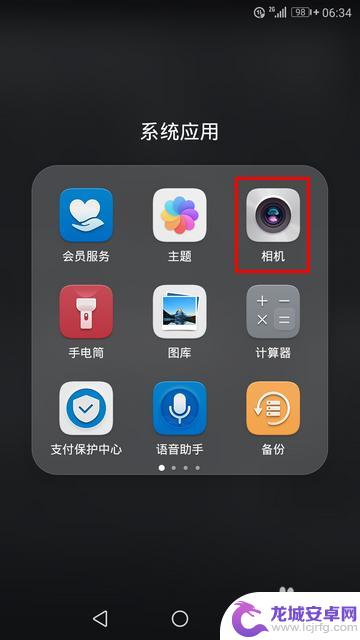
2.打开相机拍摄的主界面后,用手指向左滑动屏幕。

3.这时,将会打开设置界面。在设置界面中,点击进入“分辨率”一项,将分辨率设为最大。
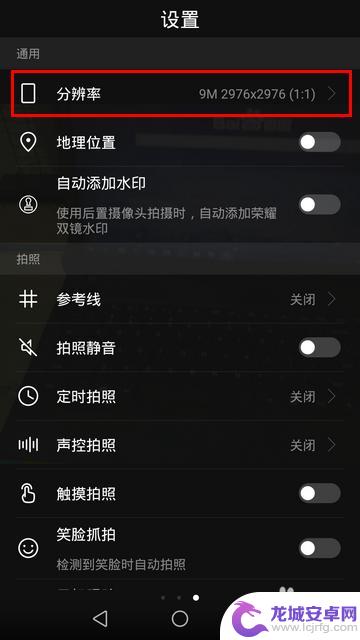
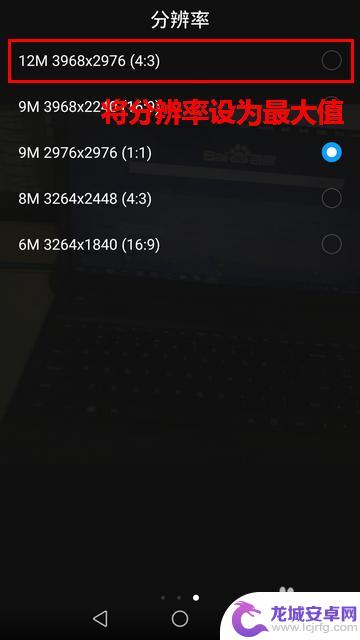
4.回到设置界面后,再将下面的“目标跟踪”开关打开。这个开关打开后,将有助于我们对焦。
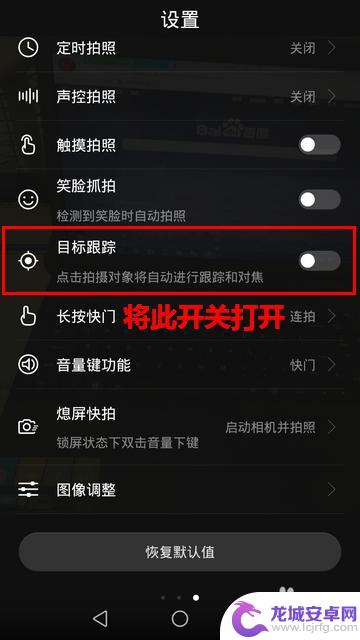
5.将以上设置完成后,我们回到拍摄主界面,再用手指向右滑动。

6.这时将打开“模式”设置页面。在模式设置页面中,将 HDR 开关打开。打开此开关后,在拍照时会自动连拍三张。然后系统再根据这三张照片采用智能算法自动合成一张细节更丰满的照片。
如果你是在弱光环境下拍摄,或是阳光直射下拍摄,打开这个开关会令成像效果大为改善。当然,这个 HDR 模式也有一些缺点,就是拍摄运动物体、高对比度物体或是色彩过于鲜艳的物体时效果不佳,大家可以根据自己的实际情况酌情选用。
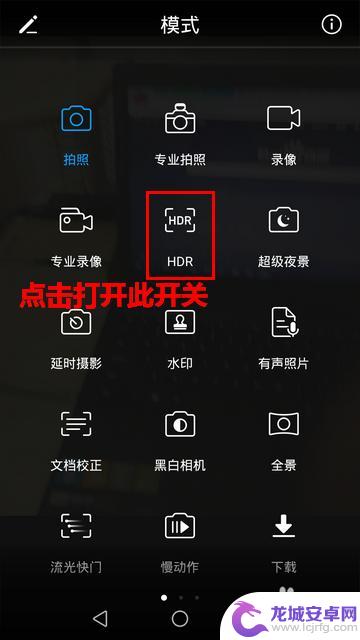
7.如此一来,可能有些朋友就要问了。那么,在拍照时,我怎么知道自己是否打开了 HDR 开关呢?
这其实也不难,当打开了 HDR 开关后,将会在拍摄主界面下方出现 HDR 的提示。我们在拍照时,看到这个提示就什么都明白啦 !

以上是华为手机照相模糊如何提高清晰度的全部内容,如果您不清楚的话,可以根据小编的方法来操作,希望能够对大家有所帮助。












